2024如何在Windows 11上使用Windows Package包管理器
随着 windows 多年来的发展,我们看到微软将 linux 的一些功能引入了 windows 生态系统。 windows 10 和 11 除了通过 wsl 2 支持 linux 子系统外,它们还具有一个称为 windows 包管理器的包管理器。
那么 Windows 包管理器到底是什么,如何使用它? 继续阅读,我们会在下面回答您所有迫切的问题。
什么是包管理器?:
您构建的所有现代应用程序和任何项目都将利用现有的框架、库和工具。 如果您正在构建一个简单的 React 应用程序,您将需要 Node.js、ReactJS 和其他库或工具来使您的项目正常运行。 从本质上帮助您的项目运行的底层第三方软件称为依赖项。
可以想象,管理项目中多个依赖项的安装和更新会变得非常令人沮丧。 您还需要确保您的系统与第三方软件兼容。 如果您要手动集成和更新每个第三方软件,您将浪费大量宝贵时间来管理软件依赖项。
为了解决这个问题,开发人员提出了包管理器的巧妙想法——一个可以管理所有项目依赖项的单一工具。 包管理器通常执行几个基本功能,例如:
为您的平台找到正确的源文件。 确保源文件没有恶意软件和其他安全漏洞。 将依赖项集成到您的项目中。 允许无缝安装、更新和删除软件依赖项。包管理器也有大量的工具目录,您可以从中选择并在终端上使用一个命令进行安装。
一些流行的包管理器的例子包括:
Homebrew. Node Package Manager (NPM). Yarn. Advanced Packaging Tool (APT).什么是 Windows 包管理器?:
Windows 包管理器,或通常所说的 winget,是 Microsoft 的 Linux 风格包管理器版本。 Winget 于 2020 年作为开源命令行实用程序包管理器发布,包含大量可供用户安装的可用应用程序。 与其他广泛使用的包管理器一样,Microsoft 已确保 Windows 包管理器在 GitHub 上免费提供。
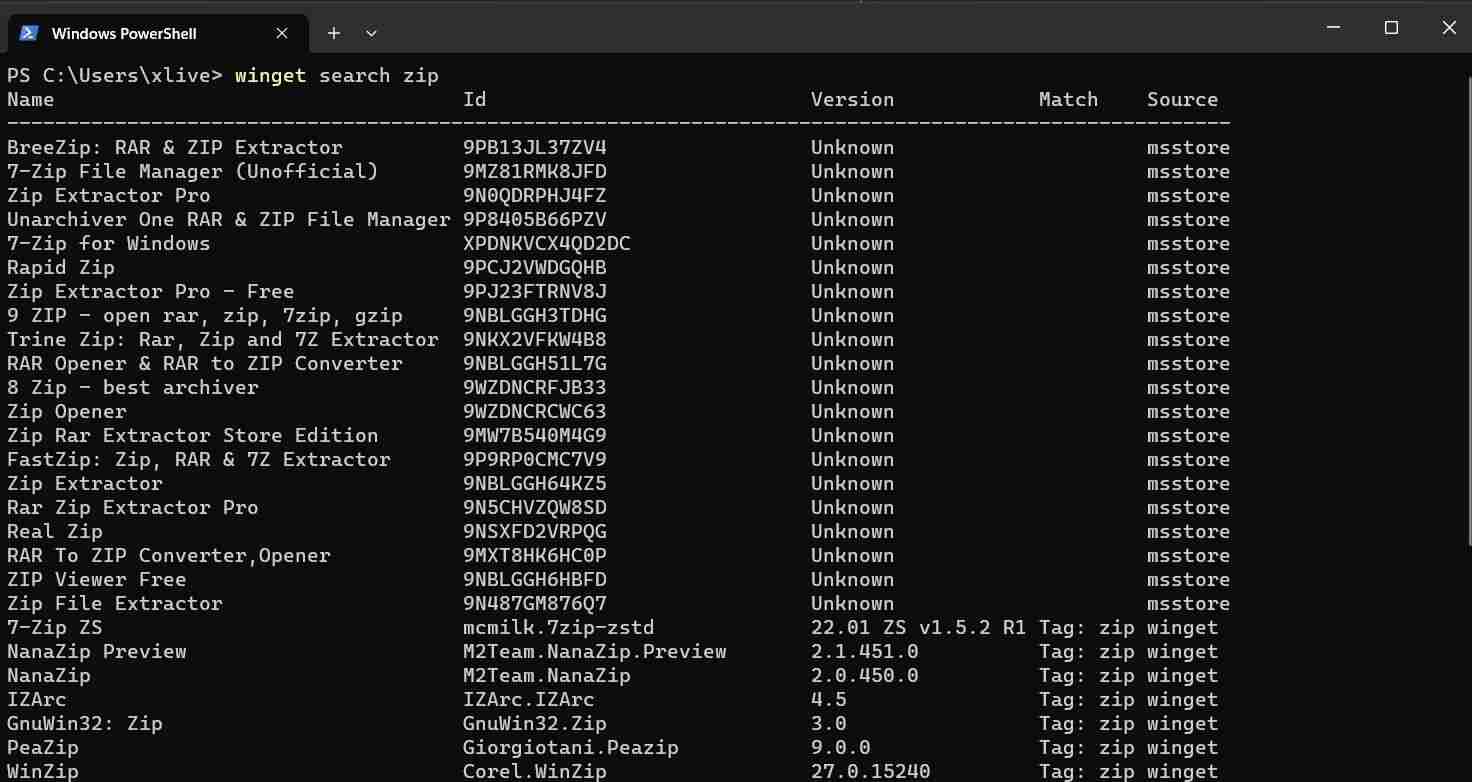
例如,要搜索压缩程序,您可以键入:
winget search zip登录后复制
或者,您可以使用为 winget 提供易于使用的用户界面的第三方工具。
3.如何查看已安装的应用程序
您可以通过以下方式查看 PC 上已安装的应用程序:
winget list登录后复制
4. 如何查看申请详情
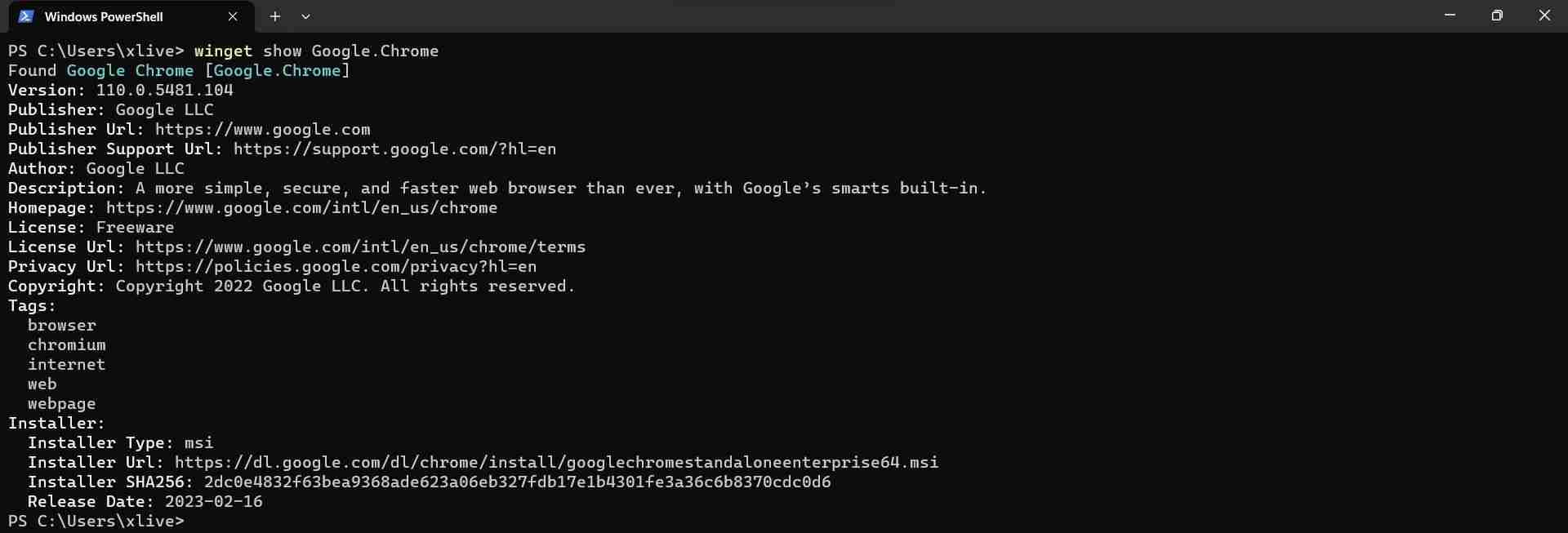
要查看特定应用程序的安装详细信息和软件版本,可以使用以下命令:
winget show APP_NAME>登录后复制
包管理器值得在 Windows 上麻烦吗?:
Winget 非常擅长在 Windows 11 PC 上安装应用程序。 您不再需要在互联网上寻找无恶意软件的下载链接; 只需打开一个终端并通过 winget 下载您需要的应用程序。

